Samsungのスマホをもっとつまらなく見せる7つの簡単な方法

高価なSamsung Galaxyを、市場に出回っている他のスマートフォンと全く同じ見た目にする必要はありません。少し手を加えるだけで、より個性的でスタイリッシュ、そして個性的なスマートフォンに仕上げることができます。
一部の太陰暦アプリケーションでは、ウィジェットのインストールをサポートしており、通常のようにアプリケーションにアクセスしなくても、iPhone のロック画面で太陰暦をすばやく表示できます。こうすることで、ロック画面に太陰暦が表示されていれば、今後の仕事に取り組んだり、今日の仕事を見逃したりすることがなくなります。以下の記事では、iPhone のロック画面で太陰暦を表示する方法を説明します。
iPhoneのロック画面で太陰暦を表示する手順
ステップ1:
まず、以下のリンクを使用して、携帯電話用の太陰暦アプリケーションをダウンロードします。
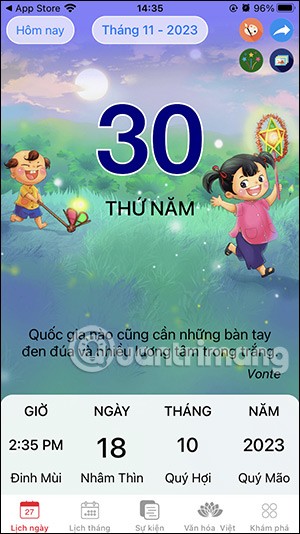
ステップ2:
iPhone のロック画面に戻り、ロック画面を長押しします。引き続き「カスタマイズ」をクリックしてロック画面を編集します。ロック画面を編集するには、 「ロック画面」をクリックします。
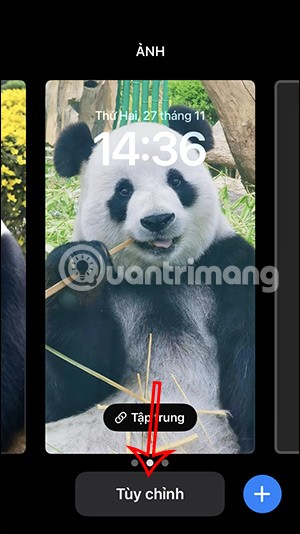
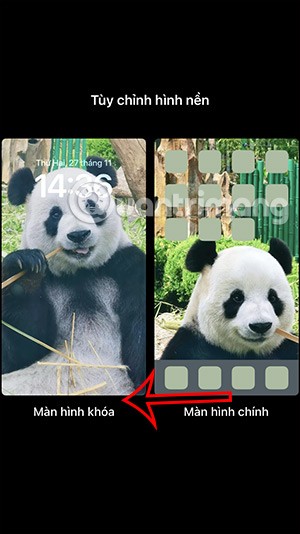
ステップ3:
ロック画面調整インターフェースで、ウィジェットの追加をクリックします。ロック画面へのウィジェットのインストールをサポートする、携帯電話にインストールされているアプリケーションを表示し、調整する太陰暦アプリケーションを見つけてタップします。
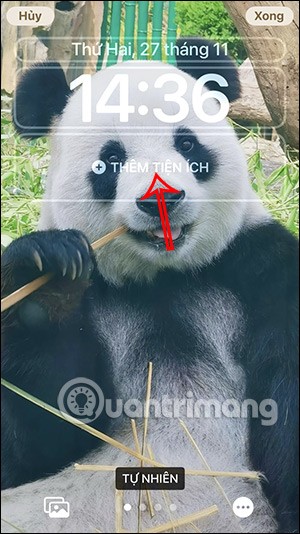
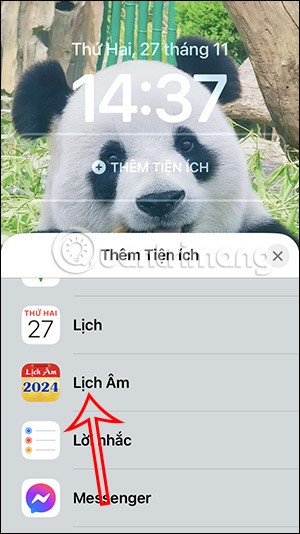
ステップ4:
その直後に、iPhone のロック画面に表示される太陰暦ウィジェット スタイルのオプションが表示されます。

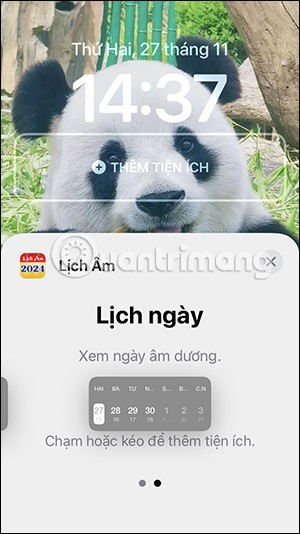
いずれかのタイプの太陰暦ウィジェットを使用する場合は、長押ししてロック画面に移動します。 iPhone のロック画面には、以下に示す太陰暦が表示されます。
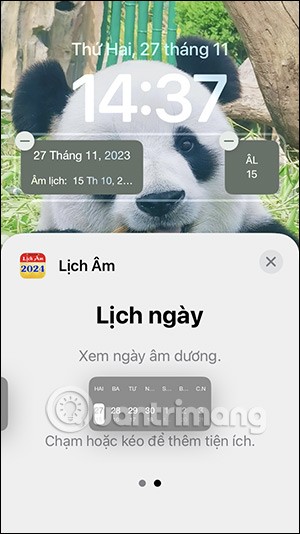
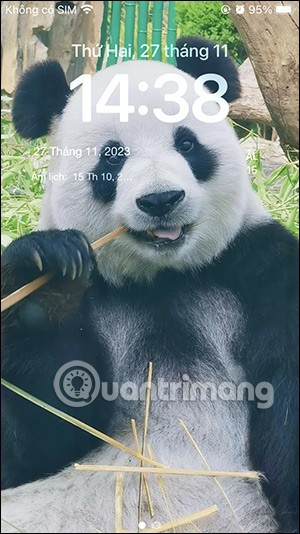
META Perpetual Calendarアプリを使ってカレンダーウィジェットを追加する方法
以下のリンクからMETA Perpetual Calendarアプリケーションをダウンロードし、通常どおり携帯電話にインストールします。
次に、iPhone の画面を長押しして、右上隅のプラス記号をタップします。アプリケーション インターフェイスが表示されたら、META Perpetual Calendar アプリケーションをクリックしてウィジェットを作成します。
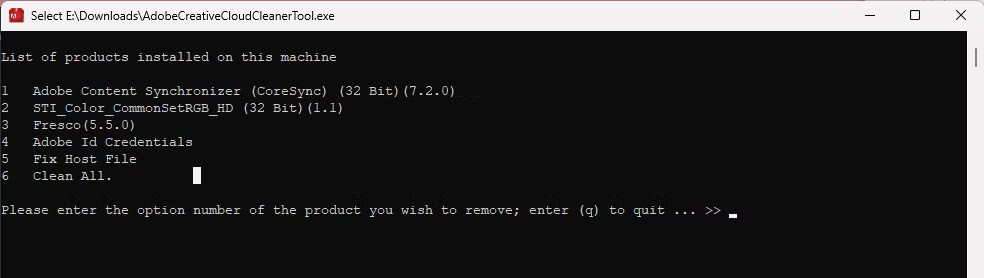
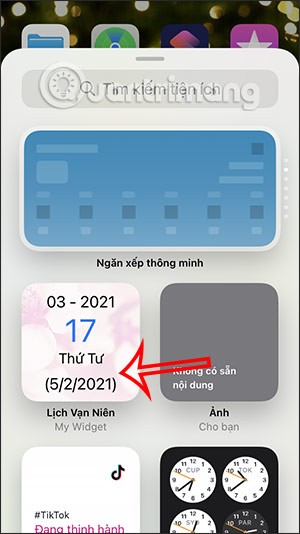
次に、画面上のウィジェットの表示サイズを選択し、 「ウィジェットの追加」をクリックします。その結果、iPhone の画面上で太陰暦をすぐに確認できるようになりました。
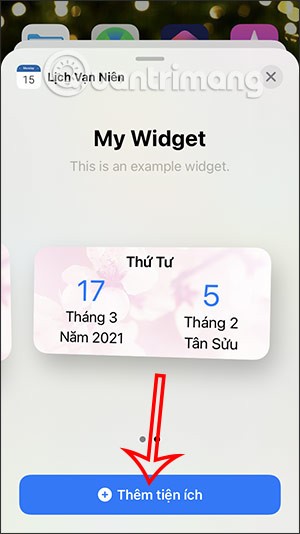
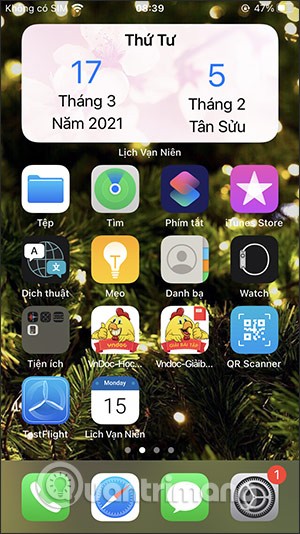
iPhoneに太陰暦を追加する方法
ステップ1:
まず、以下のリンクをコピーして、iPhone に太陰暦を追加します。これはQuantrimang.comによって開発されアップロードされたカレンダーであり、セキュリティの問題を心配することなく安心して使用できます。
2018年~2025年の太陰暦
https://bit.ly/lich-am-2018-2025ステップ2:
次に、携帯電話の設定を開きます。

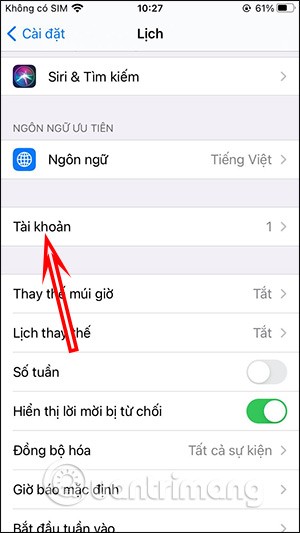
ステップ3:
新しいインターフェースでは、ユーザーは「アカウントの追加」をクリックします。次に、このリストで下の「その他」をクリックします。
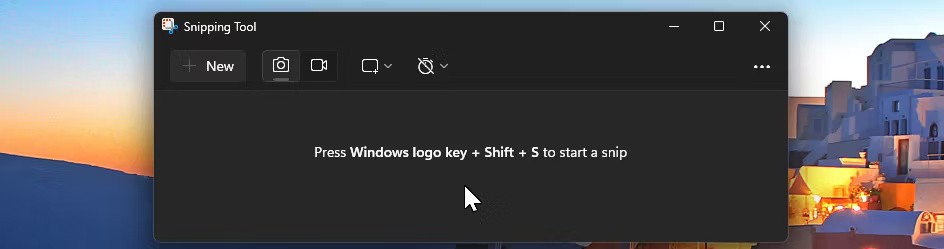
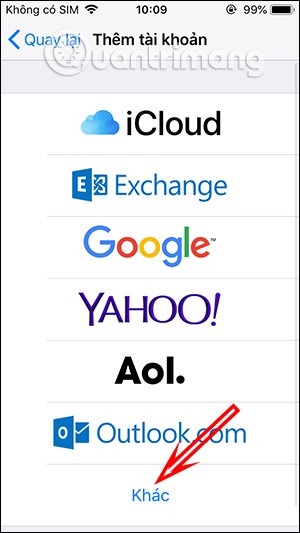
ステップ4:
「その他」セクションのインターフェースで、「登録済みカレンダーの追加」セクションをクリックします。次に、手順 1 の太陰暦のリンクを貼り付けて、「次へ」をクリックします。最後に、右上隅の [保存] ボタンをクリックして、新しく追加したカレンダーを保存すれば完了です。
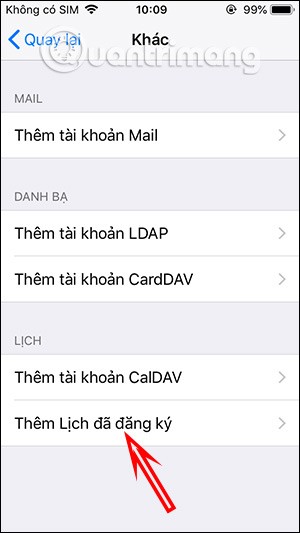
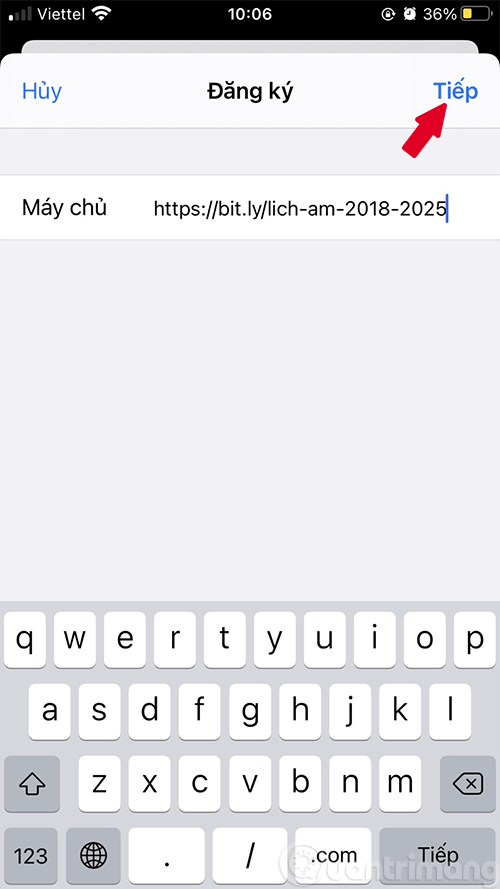
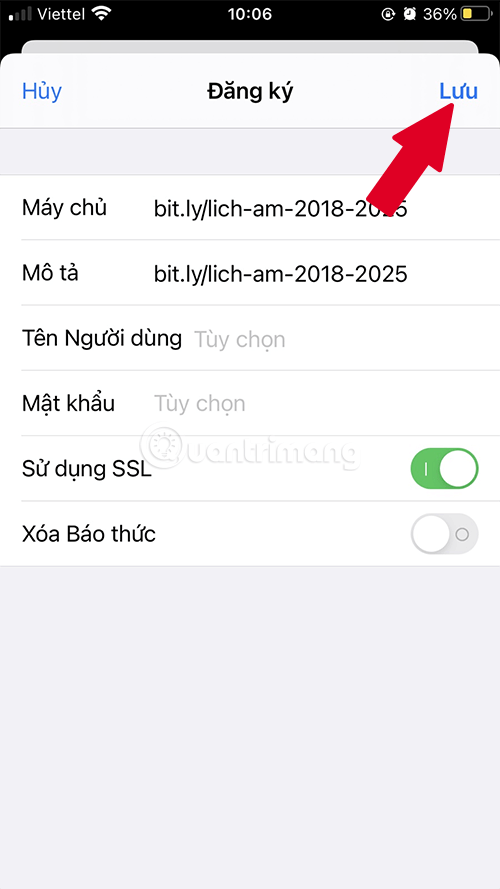
ステップ5:
最後に、携帯電話のカレンダー アプリを開き、以下に示すように、各日の詳細なカレンダー ビューをリスト形式で切り替えます。 すると、下図のように太陽暦のすぐ横に太陰暦が表示されます。
追加した太陰暦を削除する場合は、「パスワードとアカウント」をもう一度クリックします。次に、「登録済みカレンダー」をクリックし、「太陰暦」をクリックします。次に、下の「アカウントの削除」をクリックするだけです。
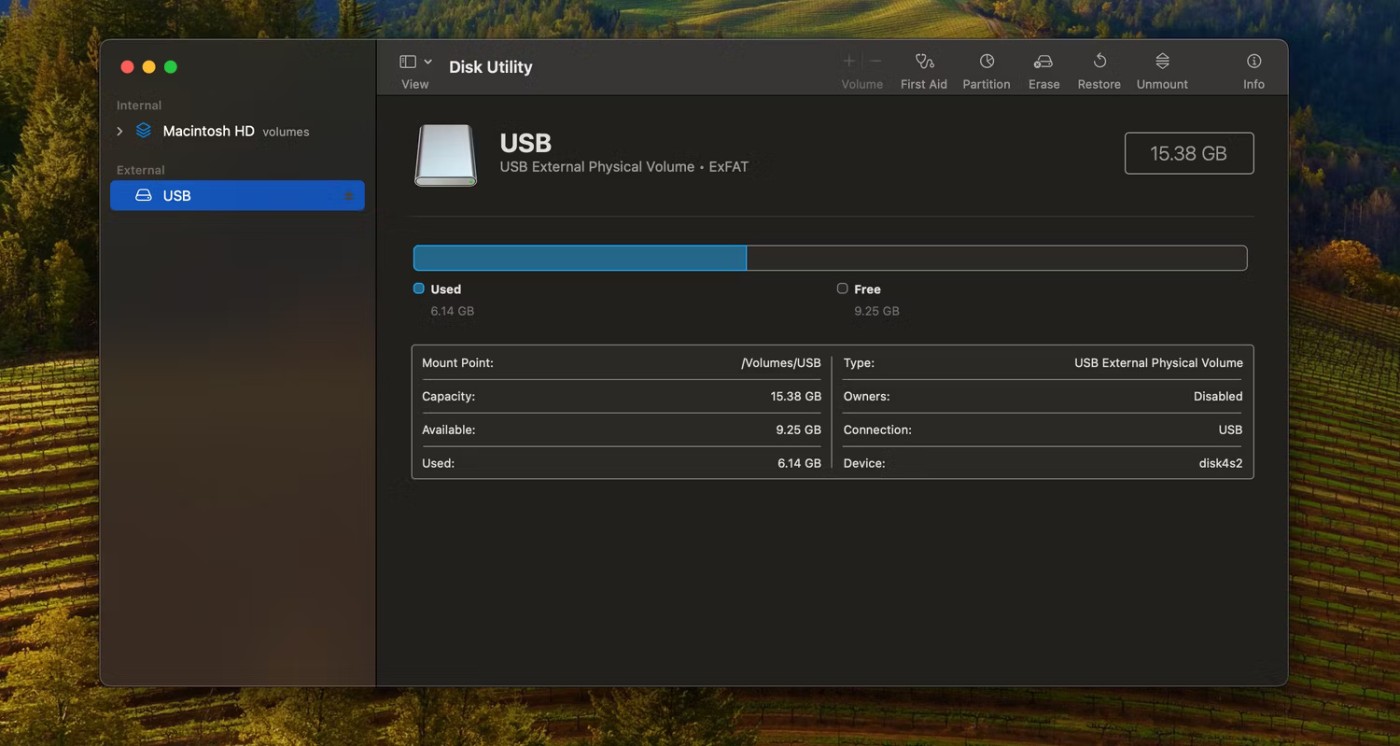
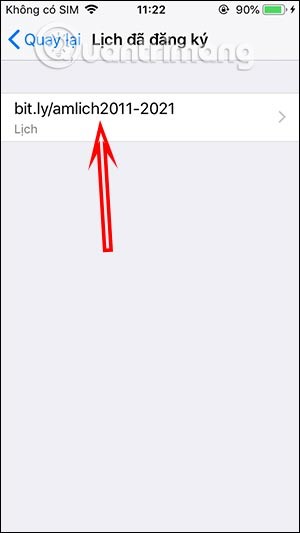
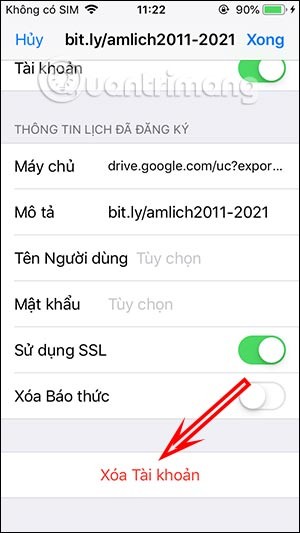
iPhoneに太陰暦を追加する方法のビデオチュートリアル
vLunarを使用してiPhoneで太陰暦を表示する手順
vLunarカレンダーアプリはiOS 14のウィジェット機能に対応しており、ユーザーは従来のようにカレンダーアプリに直接アクセスして表示する必要がなく、ウィジェット画面ですぐに太陰暦を見ることができます。ウィジェット機能を使用すると、iPhone でバッテリー付きのカレンダーウィジェットを作成したり、iOS 14 で独自のウィジェットを作成したりなど、さまざまな方法で画面をカスタマイズできます...
ステップ1:
以下のリンクからiOS 14用のvLunarアプリケーションをダウンロードし、通常どおりインストールします。
これはアプリケーションのメイン インターフェイスであり、非常にシンプルなカレンダー情報、太陽暦と太陰暦が表示されます。
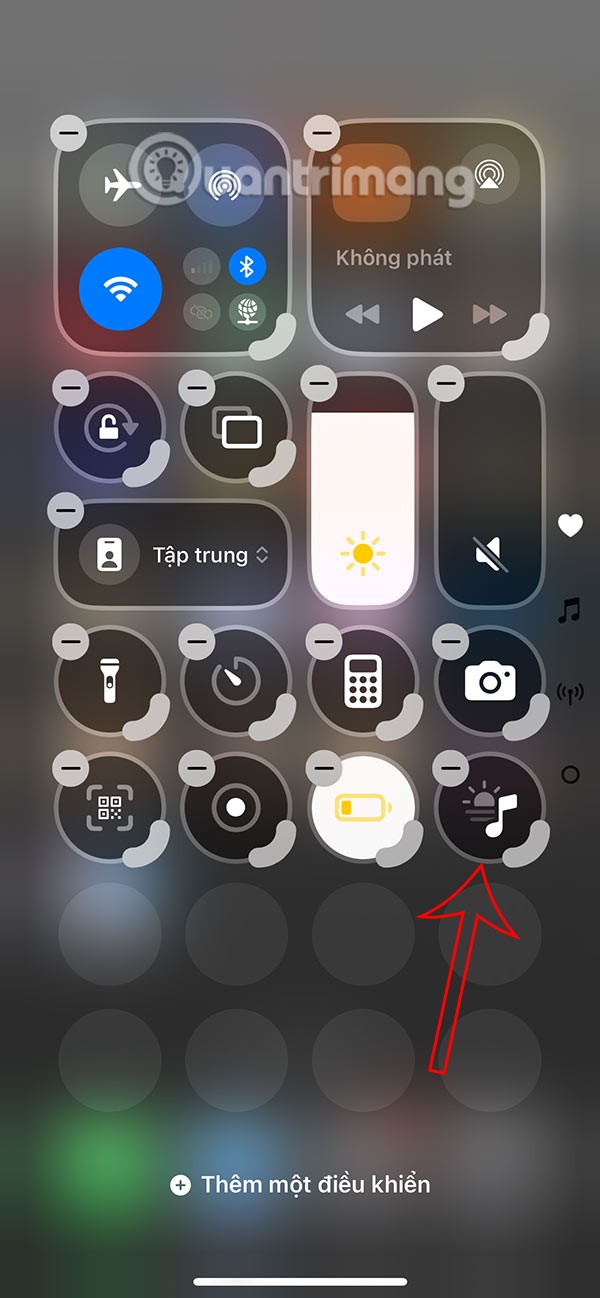
ステップ2:
iPhone のホーム画面インターフェースに戻り、画面を長押しして、右上隅のプラスアイコンを選択します。選択するためのウィジェット インターフェイスが表示されるので、vLunar ウィジェットをクリックします。
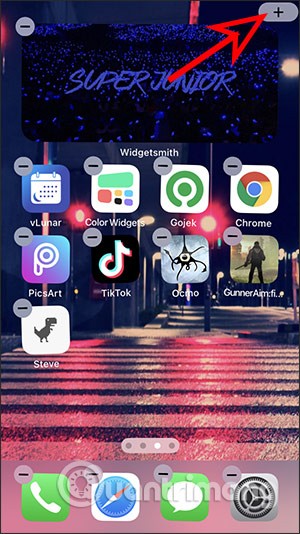

ステップ3:
ホーム画面に表示する太陰暦ウィジェットのサイズを選択します。次に、「拡張機能の追加」をクリックします。その結果、スマートフォンの画面に太陰暦がすぐに表示されます。
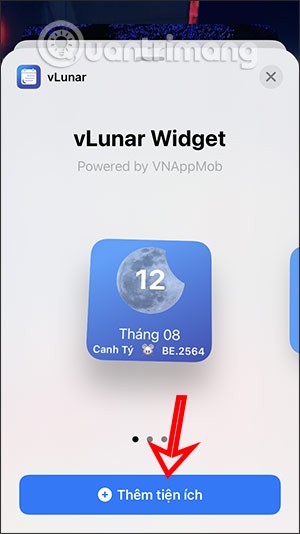
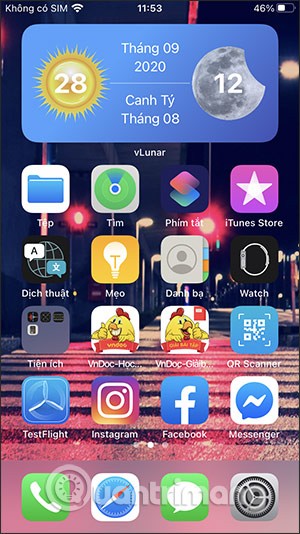
高価なSamsung Galaxyを、市場に出回っている他のスマートフォンと全く同じ見た目にする必要はありません。少し手を加えるだけで、より個性的でスタイリッシュ、そして個性的なスマートフォンに仕上げることができます。
iOS に飽きて、最終的に Samsung の携帯電話に切り替えましたが、その決定に後悔はありません。
ブラウザ上のAppleアカウントのウェブインターフェースでは、個人情報の確認、設定の変更、サブスクリプションの管理などを行うことができます。しかし、さまざまな理由でサインインできない場合があります。
iPhone で DNS を変更するか、Android で DNS を変更すると、安定した接続を維持し、ネットワーク接続速度を向上させ、ブロックされた Web サイトにアクセスできるようになります。
「探す」機能が不正確になったり、信頼できなくなったりした場合は、いくつかの調整を加えることで、最も必要なときに精度を高めることができます。
携帯電話の最も性能の低いカメラがクリエイティブな写真撮影の秘密兵器になるとは、多くの人は予想していなかったでしょう。
近距離無線通信は、デバイス同士が通常数センチメートル以内の近距離にあるときにデータを交換できる無線技術です。
Appleは、低電力モードと連動して動作する「アダプティブパワー」を導入しました。どちらもiPhoneのバッテリー寿命を延ばしますが、その仕組みは全く異なります。
自動クリックアプリケーションを使用すると、ゲームをプレイしたり、デバイスで利用可能なアプリケーションやタスクを使用したりするときに、多くの操作を行う必要がなくなります。
ニーズに応じて、既存の Android デバイスで Pixel 専用の機能セットを実行できるようになる可能性があります。
修正には必ずしもお気に入りの写真やアプリを削除する必要はありません。One UI には、スペースを簡単に回復できるオプションがいくつか含まれています。
スマートフォンの充電ポートは、バッテリーを長持ちさせるためだけのものだと、多くの人が考えています。しかし、この小さなポートは、想像以上にパワフルです。
決して効果のない一般的なヒントにうんざりしているなら、写真撮影の方法を静かに変革してきたヒントをいくつか紹介します。
新しいスマートフォンを探しているなら、まず最初に見るのは当然スペックシートでしょう。そこには、性能、バッテリー駆動時間、ディスプレイの品質などに関するヒントが満載です。
他のソースからiPhoneにアプリケーションをインストールする場合は、そのアプリケーションが信頼できるものであることを手動で確認する必要があります。確認後、アプリケーションはiPhoneにインストールされ、使用できるようになります。












